引言
Windows 10的睡眠模式是一种节能功能,可以在电脑不使用时减少能耗。然而,当需要唤醒电脑时,可能会遇到一些问题,比如无法唤醒或唤醒后需要重启。本文将详细介绍如何在Windows 10中轻松唤醒电脑,并解决相关烦恼。
常规唤醒方法
在大多数情况下,以下方法可以轻松唤醒处于睡眠模式的Windows 10电脑:
按任意键唤醒:当电脑处于睡眠模式时,按下键盘上的任意键即可唤醒电脑。
点击鼠标唤醒:如果电脑配备了鼠标,点击鼠标左键或右键也可以唤醒电脑。
按电源按钮唤醒:直接按下电脑主机上的电源按钮也可以唤醒电脑。
处理唤醒问题
如果上述常规方法无法唤醒电脑,可以尝试以下步骤:
1. 检查键盘和鼠标设置
右键点击桌面,选择“属性”。
点击“设备管理器”。
展开“键盘”和“鼠标和其他指针设备”。
右键点击“PS/2标准键盘”和“HID-compliant mouse”,选择“属性”。
在“电源管理”选项卡中,确保“允许此设备唤醒计算机”被勾选。
点击“确定”保存设置。
2. 检查睡眠设置
右键点击桌面,选择“设置”。
点击“系统”。
在左侧菜单中选择“电源与睡眠”。
点击“睡眠”。
确保已启用“允许混合睡眠”和“允许快速启动”。
点击“保存更改”。
3. 更新驱动程序
右键点击“开始”按钮,选择“设备管理器”。
展开“键盘”和“鼠标和其他指针设备”。
右键点击设备,选择“更新驱动程序软件”。
选择“自动搜索更新的驱动程序软件”。
遵循屏幕上的指示完成更新。
高级设置
如果你想要在唤醒电脑后立即登录系统,而不是等待密码输入,可以尝试以下设置:
1. 通过账户登录选项
右键点击“开始”按钮,选择“设置”。
点击“账户”。
在左侧菜单中选择“登录选项”。
在“需要密码来使用您的设备”下,选择“从不”。
点击“保存更改”。
2. 通过命令提示符
同时按下键盘上的Win + R组合键打开运行。
输入cmd并按Enter键打开命令提示符。
输入以下命令并按Enter键执行:
powercfg /SETDCVALUEINDEX SCHEMECURRENT SUBNONE CONSOLELOCK 0
powercfg /SETACVALUEINDEX SCHEMECURRENT SUBNONE CONSOLELOCK 0
关闭命令提示符。
结语
通过以上方法,你可以轻松唤醒Windows 10电脑,并解决可能出现的唤醒问题。如果你还有其他问题,欢迎在评论区留言讨论。